本文章以機器翻譯產生。
將活動批量添加到交易
YS
提示:此功能僅適用於高級以上的方案。
對於在我們的平台中處理多個聯絡人、線索或交易的用戶,高效的時間管理至關重要。
通過一次性將活動批量添加到交易中,可以優化這一過程,讓您能夠一次性創建多個活動,消除了重複進入的需要。
這個增強功能能夠優化生產力,減少在管理眾多交易時錯失跟進或疏忽的風險。
如何將批量活動添加到交易中?
注意:此操作僅適用於啟用了“批量編輯項目”全局權限的用戶。
只需前往交易列表視圖,並選擇要添加活動的交易。
然後,點擊“安排活動”。
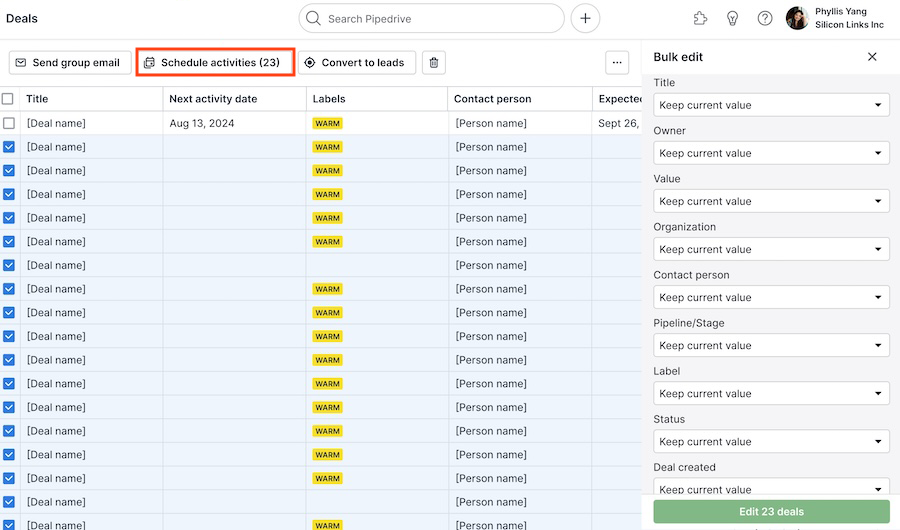
注意:您可以在每個選擇中批量添加多達100個活動。
點擊“安排活動”後,您將看到活動編輯器,在那裡您可以批量編輯活動標題、類型、截止日期、優先級、註釋、受讓人和視訊會議。
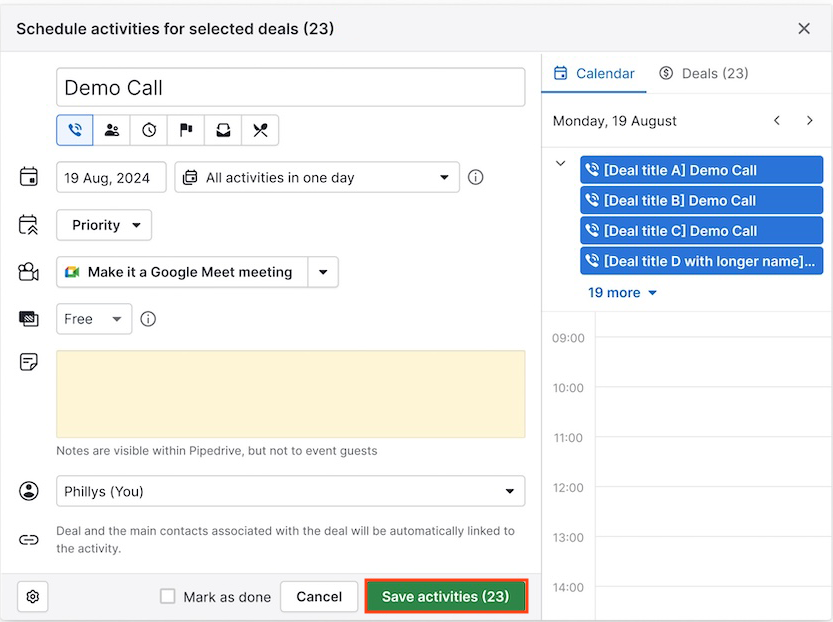
如果您批量添加了超過五個活動,您可以從日曆視圖將其拖放到您方便的時間段中,並在需要時延長活動的持續時間。

此外,您可以將活動分成幾天。單擊日期下拉選擇旁邊的選項,以選擇每天的活動數。

您還可以在活動編輯器右側的日曆中通過日期導航。
要在每個活動上生成視頻通話鏈接,請點擊視頻通話下拉選項。這將為每個活動創建不同的視頻通話鏈接。
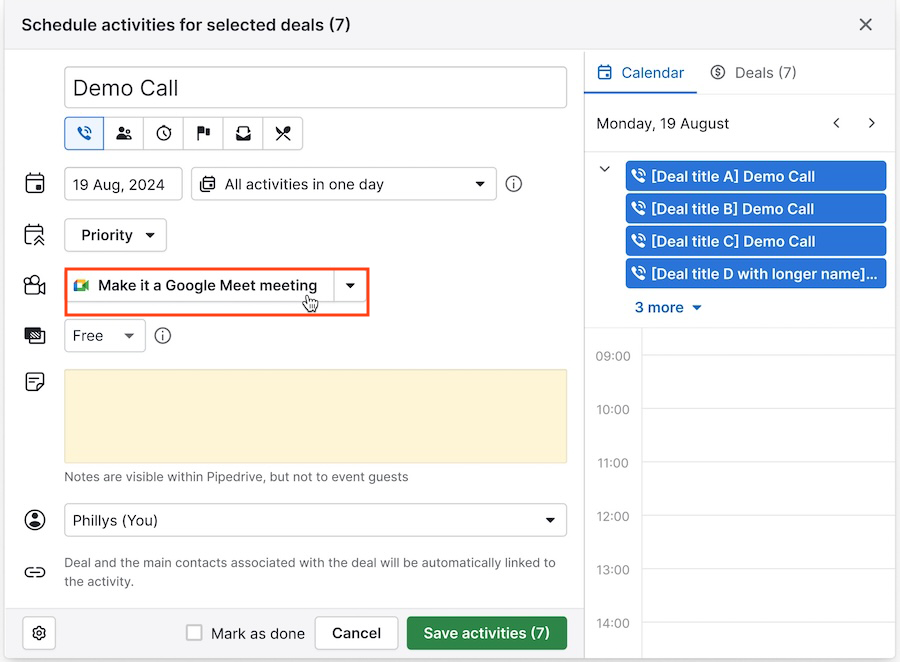
保存更改後,您將在日曆列表中看到創建的活動。
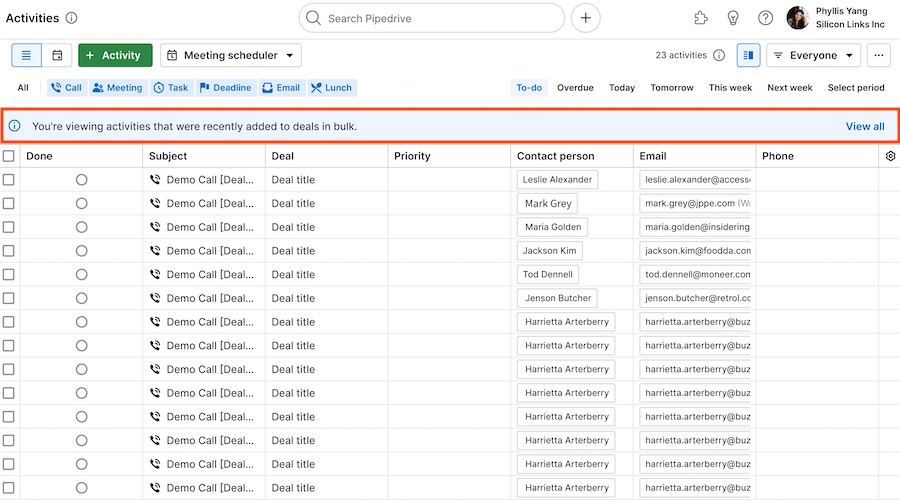
在此文章中了解更多有關日曆視圖的信息。
為什麼我的帳戶中的添加批量活動選項變為灰色?
您可能沒有此選項的原因:
這篇文章有幫助嗎?
是
否